
发布: 点击量:1758次 发布时间:2018-08-08 11:20:11
硕方打号机双行打印设置方法简单,单机机型直接按“双行”即可设置,联机机型可通过Excel表格设置两列内容,导入后,编辑软件自动生成上下两行。
一、硕方打号机双行打印单机操作设置方法:
此功能用来在一个段落中输入2行字符,初始设定为1行。将光标移至某段落中要换行打印的字符后面,按下【双行】,将出现双行提示符:= ,提示符后再输入的内容就是第二行的内容。
●打印6mm贴纸不能设置双行;
●打印9mm贴纸设定双行时,只能选择1、2号字;
●打印12mm贴纸设定双行时,只能选择1、2、3号字;
●打印0.52、0.752、1.02、1.52、2.52、4.02套管不能设置双行.
●打印6.02套管设定双行时,只能选择1、2号字;
●横向打印时更多2行;竖向打印时更多2列;
●当设置完双行打印后再按双行键屏幕将显示:已经是双行。
二、硕方打号机双行打印联机操作设置方法:
新建Excel文件,在第一列输入字段的上行内容,如“1行字段上”;在第二列输入下行内容,如“1行字段下”。
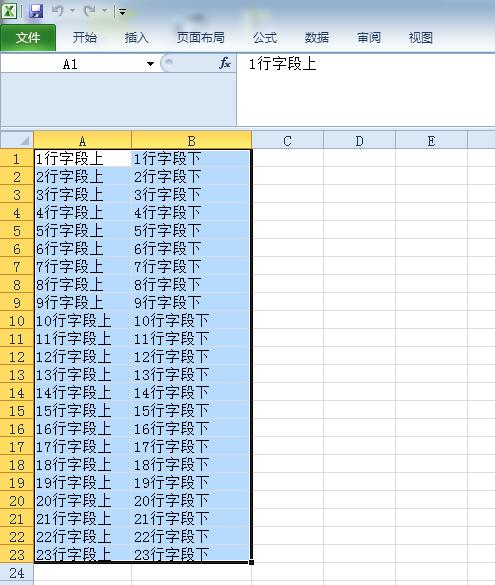
步骤2.打开硕方编辑软件TP Editor,点击上方导入按钮如下图①,找到电脑中保存好的Excel文件,如下图中②,点击打开,如下图中③。
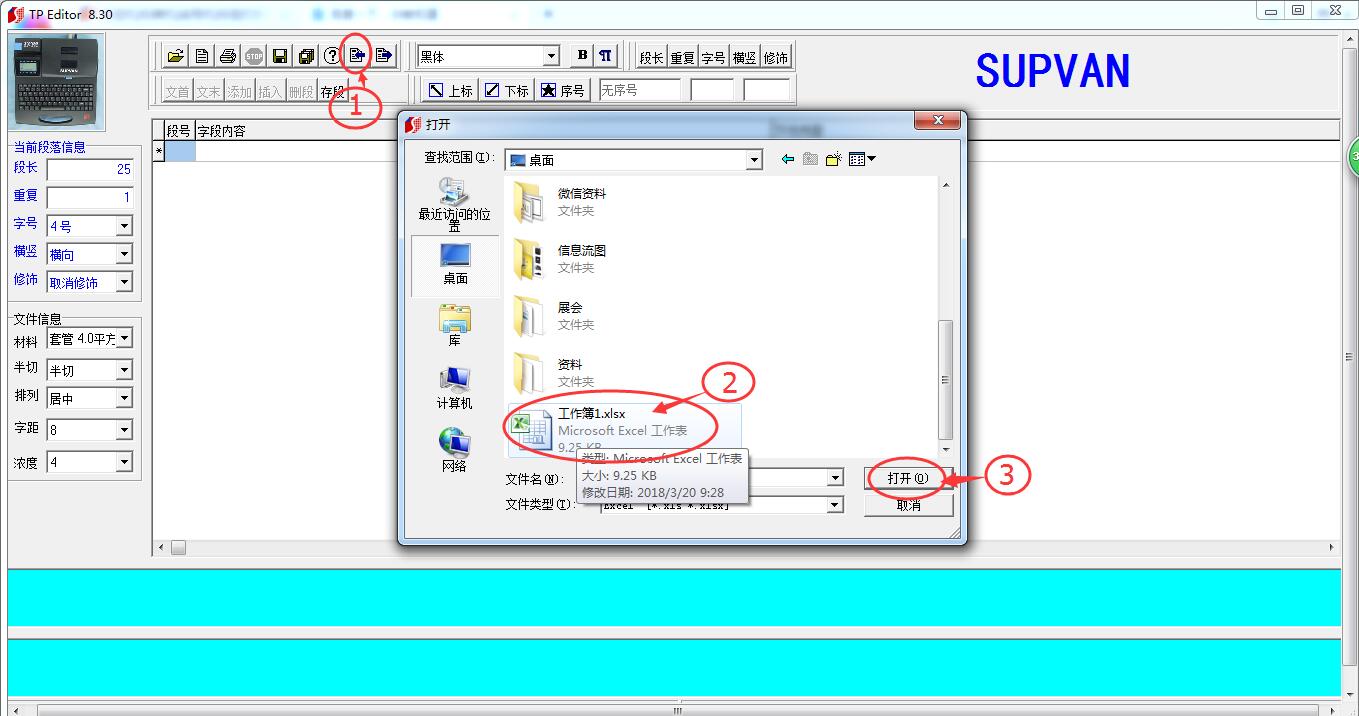
步骤3.导入数据后,对左侧编辑框逐个设置,包括:重复(默认数值为1,即:不重复打印),字号(默认值为2),横竖(默认为横向,可以设置为竖向),修饰(默认没有修饰,可选加边框,加下划线),材料(默认为套管6.0平方,其他选择根据文首需要注意的事项),半切(默认半切,可选全切),排列(默认居中,可选居左),字距(默认值为8),浓度(默认值为4)。
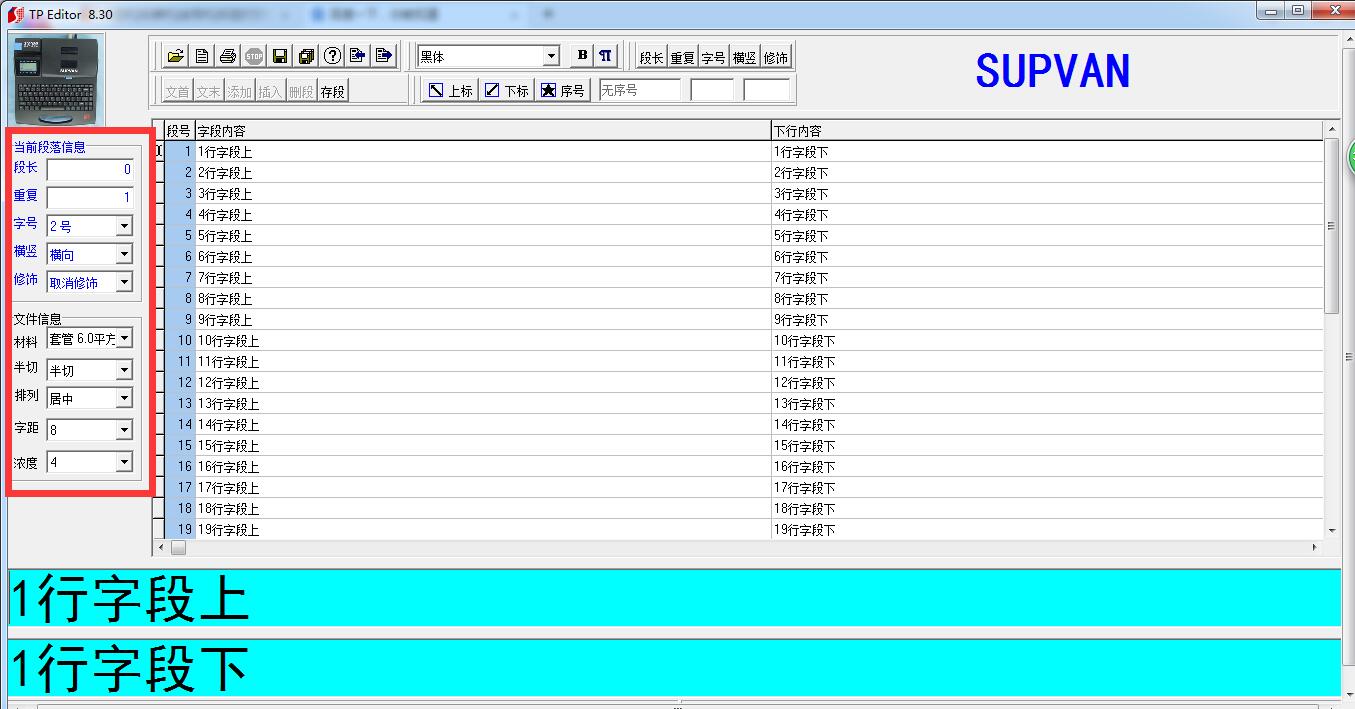
步骤4.检查、打印,确认内容无误后,点击上方“打印”按钮,打印内容。
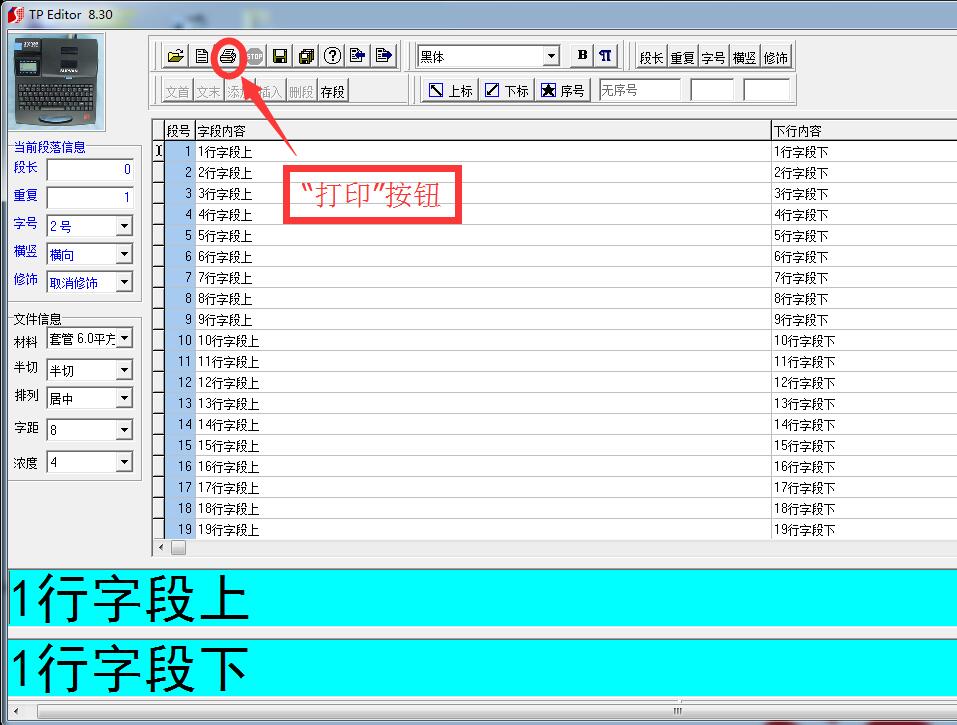
硕方打号机TP60i、TP70、TP20这三款机型只能使用单机设置双行打印,而联机机型TP66i、TP76、TP80、TP86这四硕方打号机可以采用上述两种方法来设置,还想了解更多关于硕方打号机双行打印的信息,来电咨询硕方厂家:010-62968596,或者在线咨询客服QQ:627497442 .
.
热门推荐